Bisher gab es mit Universal Print nur die Möglichkeit direkt zu drucken. Der Druckauftrag wird ausgelöst, von Universal Print sofort an den Drucker übermittelt und ausgedruckt. Für private / vertrauliche Dokumente kann es ein Problem sein.
Seit 23. Mai unterstützt Universal Print die Möglichkeit von Secure Release. Mit Secure Release wird von Universal Print ein QR-Code erstellt. Den Code sollte man ausdrucken und auf den Drucker kleben. Hinter dem Code steht eine URL für den Abruf von Druckaufträgen der angemeldeten Person. Im Moment funktioniert Secure Release nur für Android Smartphones. iPhones sollen später folgen.
Wurden bereits Drucker für Universal Print eingerichtet ist die Einrichtung von Secure Release keine grosse Sache.
Content
Anforderungen
- Die Konfiguration muss über ein Konto mit der Rolle Printer Admin, Printer Technician oder Global Admin erfolgen. Das Konto benötigt für die Konfiguration einen aktiven Universal Print Serviceplan.
- Der Drucker wurde in Universal Print registriert, entweder direkt über den Drucker (sofern das Druckermodell Universal Print unterstützt) oder über den Universal Print Connector.
- Der Drucker wurde in Universal Print geteilt.
- Secure Release wurde im geteilten Drucker aktiviert.
- Für normale Benutzerkonten ist in einer Lizenz der Universal Print Serviceplan aktiv.
- Der Drucker wurde am PC eingebunden, entweder manuell über lokale Drucker oder automatisch über Intune. Hat ein Konto keinen aktiven Universal Print Serviceplan ist die manuelle Einbindung des Druckers nicht möglich. Windows findet den Drucker nicht.
Konfiguration
In meiner Simulation führte ich die Anforderungen 1 bis 3 bereits aus. Der Drucker ist geteilt.
In den Einstellungen des geteilten Druckers gibt es am Ende Optionen für Job Release. Dort findet sich die Möglichkeit zur Aktivierung von Secure Release und der QR-Code. Der QR-Code für den Drucker wird angezeigt, optional ist der Code als PDF-Download verfügbar.
Der QR-Code gilt solange der Drucker geteilt ist. Wird der Drucker neu geteilt erstellt es eine neue URL und neuen QR-Code. Die URL funktioniert ausserdem nur für Konten aus dem Tenant. Es ist eine Anmeldung erforderlich.
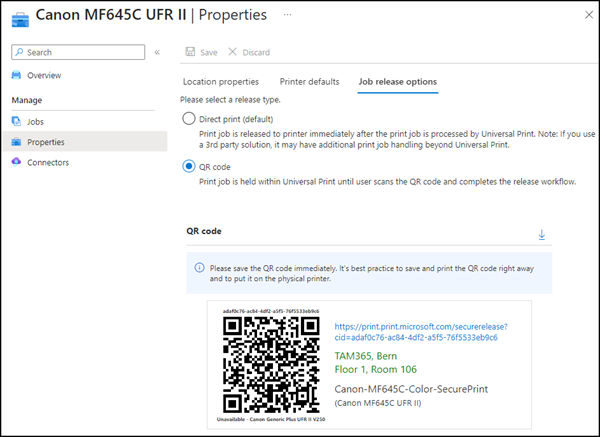
Ausdrucken
In Windows kann ich den geteilten Drucker hinzufügen und ein Dokument ausdrucken. Im Universal Print Portal zeigt es den Auftrag in der Warteschlange im Status Pausiert.
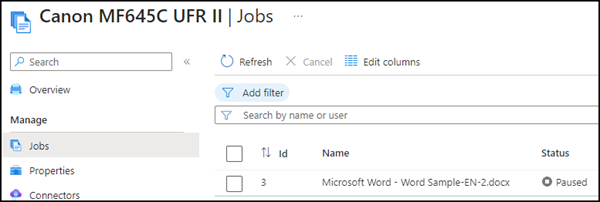
Nun scanne ich mit einem Android Smartphone den QR-Code (alternativ die URL öffnen). Für den Ausdruck sind es vier Schritte.
- Der QR-Code bzw. die URL leitet zur Microsoft 365 App um und informiert zuerst über den angeforderten Drucker.
- Das Telefon zeigt mir alle meine offenen Druckaufträge.
- Ich kann wählen welche Aufträge ich drucken möchte, optional kann ich einen Auftrag löschen.
- Ich sende einen Auftrag ab, einige Sekunden später wird das Dokument ausgedruckt.
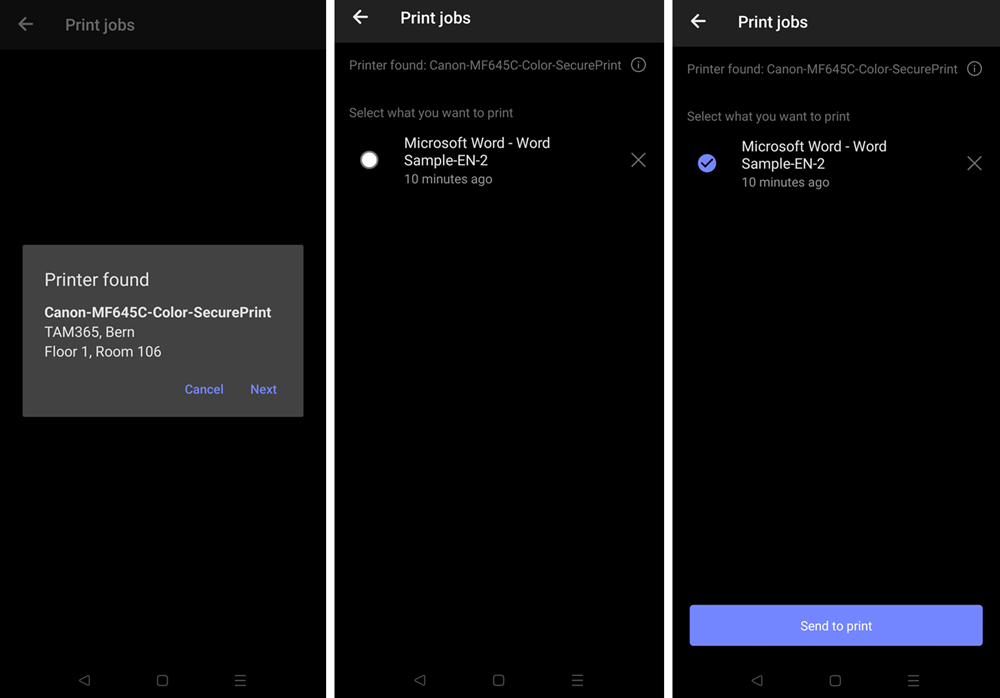
Das System hat den Status für den Auftrag abgeschlossen. In dem Status wurde mir im Tenant ein Universal Print Druckauftrag aus meinem Pool abgezogen.

